
Cara Membuat Nomor Halaman berbeda pada Microsoft Word – Kalian ada yang pernah membuat halaman pada Microsoft Word? tetapi kebingungan saat tugas makalah atau skripsi mewajibkan tiap BAB halaman dan isi halaman harus berlainan posisi penomoran halamannya?
Di sini saya akan membagi pengalaman saya saat saya diberi pekerjaan untuk kerjakan makalah dan skripsi, sempat pernah saya kebingungan saat diwajibkan membedakan posisi penomoran halamannya berada di satu file, oke langsung saja tak perlu semakin lama berikut cara bagaimana cara membuat nomor halaman dengan posisi berbeda pada Ms Word 2016.

Cara Membuat Nomor Halaman Berbeda pada Microsoft Word 2016
Beberapa langkah :
1. Membuka program Microsoft Word 2016 pada computer/netbook anda atau (file makalah yang bakal diedit)
2. click insert → Page Number → Bottom of Page → Plain number 2 atau sisi bawah tengah

3. Yakinkan Kursor anda ada di isi halaman terakhir → Lay-out → Breaks → Next Page sama dalam gambar contoh berikut :
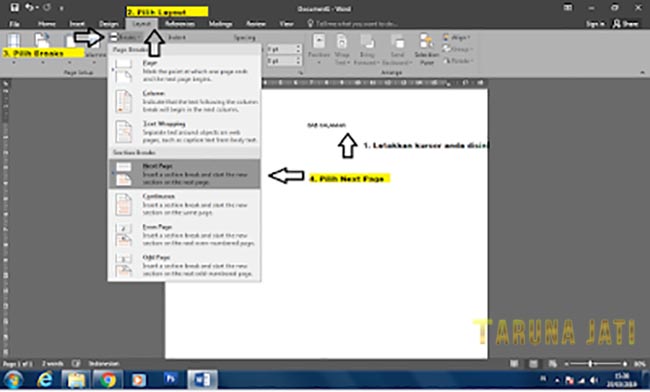
4. Gambar contoh sesudah kita lakukan Next Page anda kerjakan di saat cara ke 3 karena itu hasil bakal jadi berikut :

5. Pada halaman selanjutnya click Insert → Hebat of Page → Plain number 3 atau atas sisi kanan sama dalam gambar berikut :

6. Pada halaman dua yakinkan cursor ada di angka halaman 2 (dua) → Link to PreviousPada halaman pertama hapus angka halaman 1 (satu)
Baca juga :

7. Pada halaman dua hapus penomoran halaman 2 yang ada di tengah-tengah yakinkan cursor di angka 2 click Link to Previous → Hapus halaman 2

8. Selesai, halaman pertama atau sub BAB halaman di tengah-tengah dan ISI halaman di samping atas kanan
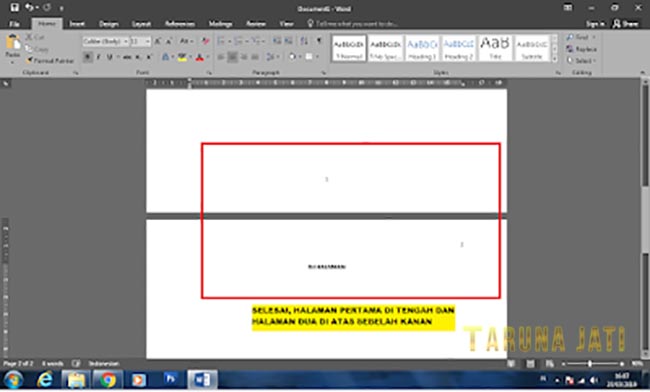
9. Selesai
Catatan :
Bagaimana mudah bukan cara membuat nomor halaman pada microsoft word, Tutorial penomoran halaman di sini saya memakai sub BAB di bawah dan ISI halaman di kanan sisi atas karena umumnya pola makalah, kegiatan laporan dan skripsi seperti demikian








